Windows 10 - это операционная система, которая с годами не переставала расти и развиваться, во многом благодаря работе Microsoft , Таким образом, базирующаяся в Редмонде фирма постоянно отправляет обновления для улучшения своего программного обеспечения, а также в интересах самих пользователей.
Но, конечно, в дополнение к постепенному увеличению функциональности и универсальности операционной системы как таковой, она также увеличивает ее сложность. Мы говорим вам об этом, потому что функций, которые пользователи смогут использовать в этом отношении, становится все больше и больше. Все они вместе позволят нам настроить и адаптировать Windows для наших нужд, вплоть до мельчайших деталей. В то же время достигается также то, что программное обеспечение готово предоставить пользователям все, что им нужно для улучшения работы пользователей.
Мы должны помнить, что Windows 10 в настоящее время является наиболее используемой настольной системой в мире. Таким образом, на основе около 1 миллиарда компьютеров пользователи охватывают все уровни. Мы найдем их у настоящих экспертов и профессионалов, как у многих новичков, которые начинают использовать такие элементы, как Windows и ее Приложения.
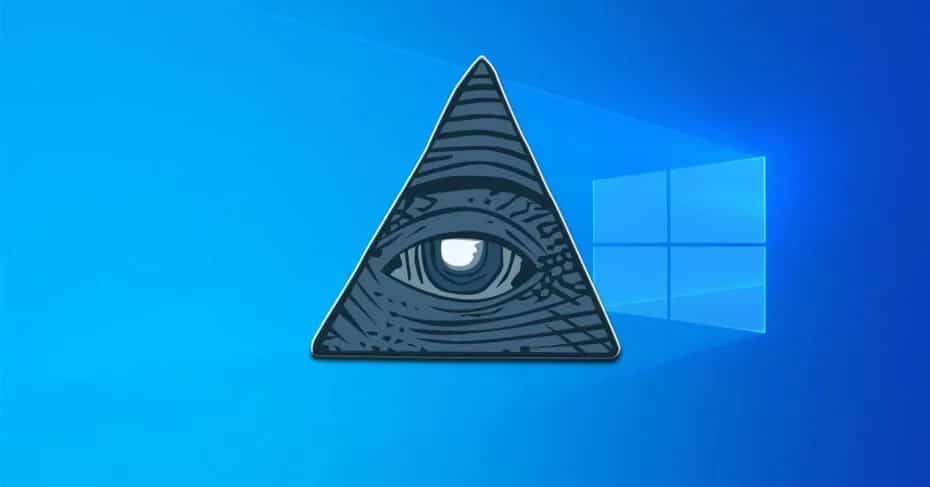
Windows 10 имеет все больше и больше функций в своих меню
Как бы то ни было, правда в том, что Microsoft должна попытаться и фактически пытается адаптироваться ко всем из них, так или иначе.
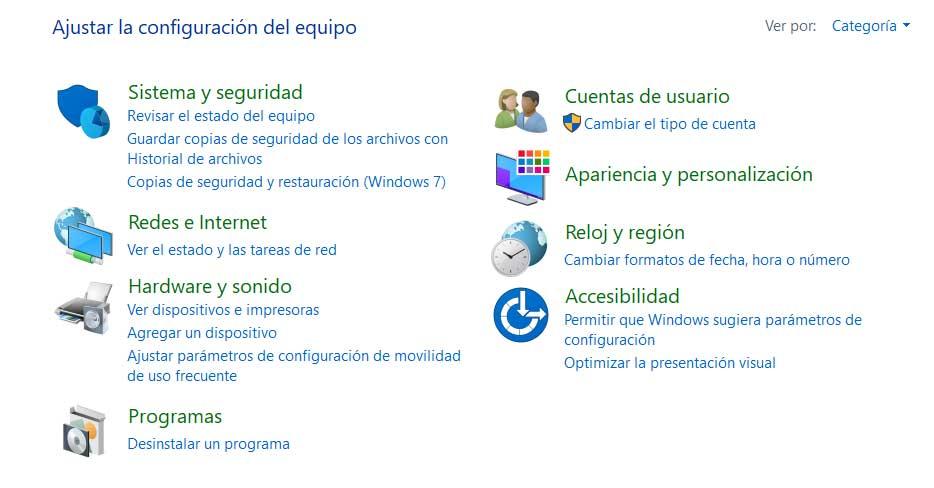
Несмотря на опыт гигант программного обеспечения накопленный за десятилетия, добиться того, что мы обсуждали, непросто. Вот почему в некоторых случаях нам требуется некоторое время, чтобы найти определенную функцию, которая, как мы знаем, существует, но не там, где она есть. В этот момент есть много маршрутов и участков, где мы можем посмотреть, что не всегда эффективно. Вы должны знать, что, как правило, большинство этих функций обычно распределяются между панелью управления и Настройки Приложение, которое в свою очередь разделено на несколько разделов.
И это еще не все, но мы также можем действовать от Устройство Диспетчер, Управление дисками, Диспетчер задач и т. Д.
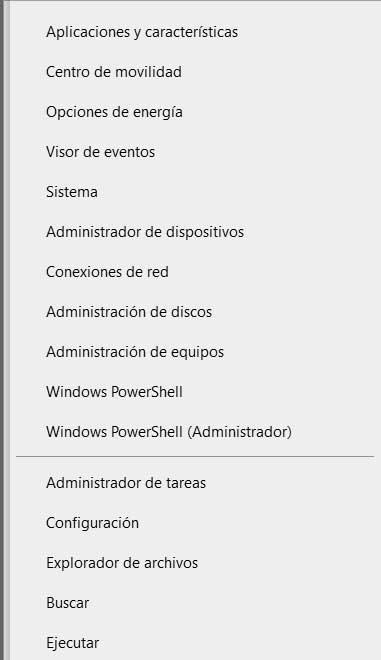
Мы также должны принять во внимание, что в некоторых случаях некоторые функции самой Windows 10 дублируются в некоторых из этих разделов. Это только смущает некоторых пользователей, если это возможно. Это правда, что Microsoft в настоящее время работает над тем, чтобы Конфигурация системы приобретала все большее значение, сокращая функции Панели управления. Тем не менее, процесс миграции в настоящее время идет и охватывает несколько версий операционная система , Так что то, что было вчера в одном месте, могло измениться, дублироваться или измениться в следующем обновление .
Что такое Бог режим
Поэтому, если мы обычно используем определенные функции, встроенные в Windows на регулярной основе, но мы тратим много времени на их поиск, мы поможем вам. В частности, в этих же строках мы будем говорить о том, что известно как Режим бога , Для всех тех, кто не знает ничего из этого, мы скажем вам, что Режим Windows God эта функция существует уже много лет, особенно после запуска первых систем Windows. Тем не менее, есть много постоянных пользователей операционной системы, которые не знают о ней, несмотря на ее огромную полезность.
И это то, что по умолчанию это функция, которая скрыта в системе, поэтому мы должны активировать ее вручную, как мы увидим. Для начала мы расскажем вам, что God Mode - это функция, которая дает нам доступ к огромному количеству Windows. конфигурация и настройка Функции .
Активировать режим Windows God вручную
Как вы можете себе представить, это позволит нам лучше контролировать программное обеспечение Microsoft и все это из единого окна доступа. Но прежде чем мы сможем воспользоваться всем этим, нам нужно будет активировать эту функцию самостоятельно. Несмотря на то, как это звучит, это очень простой процесс, который мы вам покажем.
Поэтому, чтобы включить эту функцию, которая по умолчанию скрыта, все, что нам нужно сделать, это создать новую папку в Windows 10 рабочий стол. Когда он находится в этом месте и мы видим его на экране, мы можем изменить его имя следующим образом: GodMode. {ED7BA470-8E54-465E-825C-99712043E01C}
![]()
С этого момента у нас уже будет доступ к так называемой Windows 10, поэтому, чтобы открыть ее, просто дважды щелкните по вновь созданному папку. .
Какая польза от использования режима Бога?
В этот момент и после нажатия на доступ к новой папке откроется окно, подобное тому, которое находится в Проводник операционной системы открывается. На самом деле, как мы видим, на левой панели расположение диска что мы обычно видим в этом проводнике, в то время как право полно ярлыки , Ну, это как раз то, что нас интересует в этом случае.
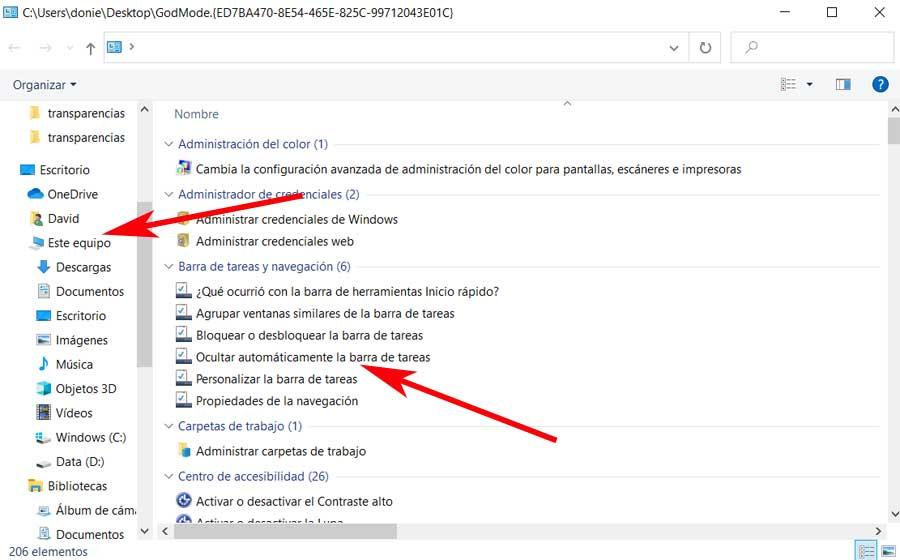
В частности, мы находим более 200 ярлыков для функций всех видов Windows 10. Следует отметить, что здесь мы можем получить прямой доступ как к некоторым из наиболее распространенных системных функций, так и к другим, которые почти неизвестны и скрыты. Как легко представить, это даст нам возможность сэкономить много времени при адаптации Windows к нашим потребностям.
Но, конечно же, из-за огромного количества Функции отсюда доступ к нему, поиск того, который нам нужен или мы хотим открыть, может быть несколько сложным. Однако, чтобы облегчить эту задачу, о которой мы упоминали, Redmond каталогизировали их все, чтобы сделать их более доступными.
Категории для доступа к более чем 200 функциям
Конечно, эти категории, на которые мы ссылаемся, пытаются прояснить пользователю, куда направлен их контент. Таким образом, одним взглядом на имя каждого из них мы можем получить представление о том, что в нем находится, что нас интересует. Поэтому и дать вам представление о категории что мы собираемся найти здесь, мы покажем вам все из них ниже:
- Управление цветом.
- Диспетчер учетных данных.
- Панель задач и навигация .
- Рабочие папки.
- Центр доступности.
- Центр мобильности Windows.
- Центр сети и обмена.
- Центр синхронизации .
- RemoteApp и подключение к рабочему столу.
- Резервирование и восстановление .
- Учетная запись пользователя.
- Устройства и принтеры .
- Складские помещения.
- Дата и время.
- Defender для Windows брандмауэр.
- Источники.
- Инструменты управления.
- История файлов
- Мышь.
- Варианты энергии.
- Варианты индексации.
- Настройки Интернета.
- Проводник Параметры.
- Программы и характеристики.
- Распознавание речи.
- Область.
- Автовоспроизведение.
- Безопасность и обслуживание.
- Система.
- Решение проблем.
- Звук.
- Клавиатура.
- Телефон и модем.
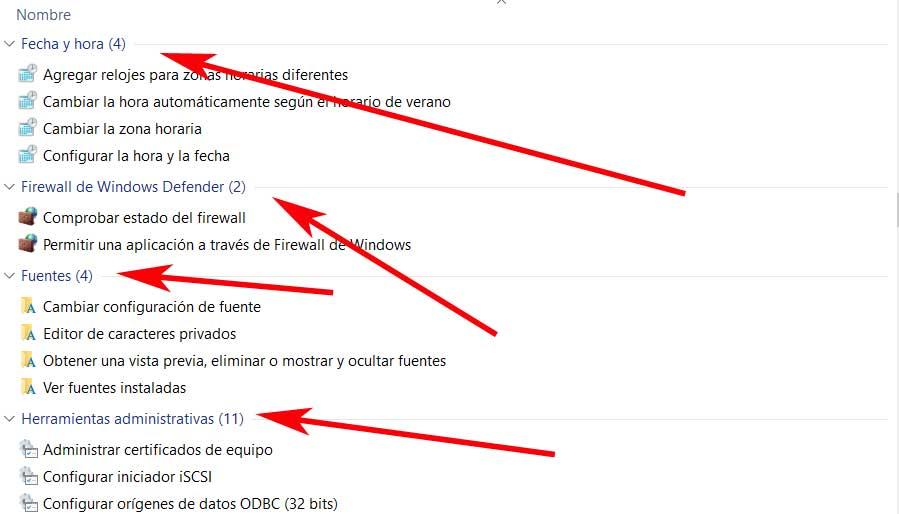
Вы уже можете себе представить, что эти категории, в свою очередь, приводят нас к различным функциям, связанным с ними напрямую. Таким образом, как мы смогли проверить, имя всех из них дает нам четкое представление о функциональной цели, к которой они нас направляют. Также в принципе они размещены в Алфавитный порядок так что, если мы ищем что-то связанное со звуком, безопасностью, учетными записями Windows, шрифты или панель задач, нам легко найти то, что мы ищем, благодаря этому режиму Бога.
